WIN10专业版下使用LastPass生成复杂密码的技巧
WIN10专业版下的LastPass是目前最主流的密码管理器,功能非常强大,是一款免费、跨平台且方便使用的网络密码管理工具。它的特点是以浏览器扩展的形式使用,当你登录任何一个网站,它就会提示你保存登录信息,并在云端自动同步,以后访问该网站时它就会自动为你填写登录表单,免除记忆账密和手工输入的麻烦。鉴于中国互联网曾出现的大规模密码泄露事件,大家都有所警惕,lastpass怎么用?lastpass安全吗?小编这篇文章就来帮大家解除这些疑虑。
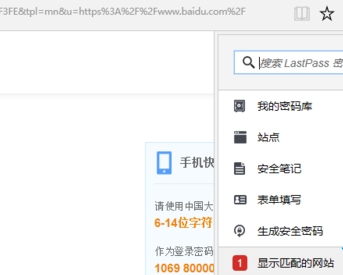
打开一个网站的注册页面。密码输入框是每一个注册页面必须有的元素。当到达密码输入的步骤时,在密码框中单击右键,Edge浏览器将会弹出右键菜单。由于已经安装了LastPass 扩展,因此右键菜单中会出现相应的菜单项,在这里依次点选 LastPass-生成安全密码。
一般Edge浏览器将会打开一个名叫“生成”的页面,所生成的密码长度为12位,大小写字母和数字混合。如果觉得这样的标准还是不够复杂,在这里不但可以增加密码的位数,还可以调整密码的复杂程度,那就是展开“高级选项”,进行进一步的调整。
当密码调整符合自己的要求,可以点击窗口下方的“使用密码”,点击之后当前页面将会被关闭并回到注册的页面,这时可以看到自动生成的密码已经被填写到注册网页的密码框之中了。
这样下次再次登录网站并需要输入密码时,可以点击设置菜单,LastPass自动显示匹配的网站,点击相应的网站条目,以前保存的密码即会自动填写进入密码输入框中。大家可以试试看哦!










 苏公网安备32032202000432
苏公网安备32032202000432